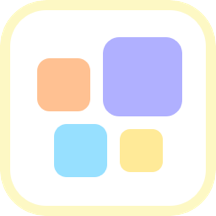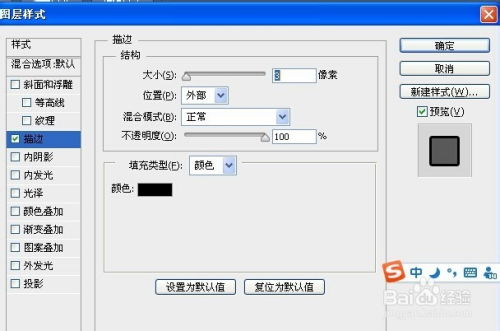PS如何制作格子底纹背景图?
在制作格子底纹背景图时,Photoshop(简称PS)是一个功能强大且灵活的工具。无论你是设计新手还是资深设计师,都可以利用PS的多种功能和技巧,轻松创建出各种风格和尺寸的格子底纹背景图。以下是一个详细的步骤指南,教你如何在PS中制作格子底纹背景图,以便在设计中更好地应用。
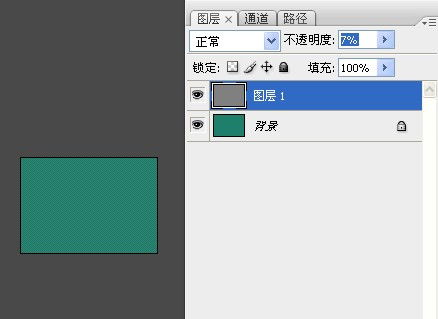
首先,打开Photoshop软件,创建一个新的文档。在“新建”对话框中,设置文档的宽度、高度和分辨率。为了获得清晰的格子效果,建议选择较高的分辨率,如300像素/英寸。如果你需要特定尺寸的格子背景,可以在此阶段设置文档的宽度和高度以匹配。设置完成后,点击“创建”按钮,进入PS的工作界面。

接下来,使用“矩形选框工具”在画布上绘制一个选区。这个选区将作为格子的一个单元。选择“矩形选框工具”后,在画布上点击并拖动鼠标,绘制一个适当大小的矩形选区。你可以通过调整选区的大小和位置,来定义格子的尺寸和间距。为了更精确地控制选区的大小,可以在PS顶部的选项栏中输入宽度和高度的具体数值。

现在,你需要为选区填充颜色。在PS的工具栏中,选择“油漆桶工具”或使用快捷键Alt+Delete(Windows)或Option+Delete(Mac),为选区填充前景色。默认情况下,前景色为黑色,但你可以通过点击工具栏中的前景色色块,在弹出的“拾色器”对话框中选择你想要的格子颜色。为了创建经典的格子效果,通常选择黑色或白色作为格子的颜色。
填充完颜色后,接下来要创建格子的边框。如果你希望格子有边框效果,可以使用“编辑”菜单中的“描边”命令。在弹出的“描边”对话框中,选择边框的颜色、宽度和位置。通常,边框颜色与格子颜色不同,以形成对比。设置完成后,点击“确定”按钮,为选区添加边框。
但是,到目前为止,你只创建了一个单独的格子单元。为了创建整个格子背景,你需要复制并排列这个格子单元。首先,取消选区(Ctrl+D,Windows;Cmd+D,Mac),然后使用“编辑”菜单中的“自由变换”命令(Ctrl+T,Windows;Cmd+T,Mac),将格子单元调整到适当的大小。在自由变换模式下,你可以通过拖动角落的控制点来调整格子的大小,也可以通过旋转控制点来旋转格子。调整完成后,按Enter键(Windows)或Return键(Mac)确认变换。
接下来,使用“编辑”菜单中的“复制”(Ctrl+C,Windows;Cmd+C,Mac)和“粘贴”(Ctrl+V,Windows;Cmd+V,Mac)命令,复制格子单元。然后,使用“移动工具”(V键)将复制的格子单元移动到适当的位置,以形成格子背景的一部分。你可以通过按住Shift键并拖动格子单元,来确保它们以水平或垂直方向对齐。
为了创建完整的格子背景,你需要重复复制和移动格子单元的过程,直到它们覆盖整个画布。在复制和移动格子单元时,你可以使用PS的快捷键来提高效率。例如,你可以使用Ctrl+Shift+T(Windows)或Cmd+Shift+T(Mac)快捷键,重复上一次的自由变换操作,从而快速复制并调整格子单元的大小和位置。
然而,手动复制和移动格子单元可能比较耗时,特别是当需要创建大量格子时。为了更快地完成这个任务,你可以使用PS的“图案定义”功能。首先,使用“编辑”菜单中的“定义图案”命令,将当前的格子单元保存为一个图案。在弹出的“图案名称”对话框中,为图案输入一个名称,然后点击“确定”按钮。
现在,你已经将格子单元定义为一个图案,可以使用“填充”命令来快速创建格子背景。首先,确保没有选区处于活动状态(Ctrl+D,Windows;Cmd+D,Mac)。然后,在PS的菜单栏中选择“编辑”>“填充”或使用快捷键Shift+F5。在弹出的“填充”对话框中,从“使用”下拉列表中选择“图案”,并在“自定义图案”列表中选择你刚刚定义的格子图案。最后,点击“确定”按钮,PS将使用你定义的格子图案填充整个画布。
填充完成后,你的格子背景图就制作完成了。但是,你可能还需要进行一些调整和优化,以获得更好的效果。例如,你可以使用“图像”菜单中的“调整”命令,来改变格子背景的颜色、亮度和对比度。你也可以使用“滤镜”菜单中的各种滤镜效果,来添加纹理、模糊或其他视觉效果。
此外,你还可以将格子背景图保存为不同的格式和分辨率,以适应不同的应用场景。例如,你可以将格子背景图保存为JPEG格式,用于网页或社交媒体;或者将其保存为PNG格式,以保持透明背景;甚至还可以将其保存为矢量格式的EPS或SVG文件,以便在矢量图形软件中进行
- 上一篇: 如何在腾讯手机管家中查看QQ登录记录?
- 下一篇: 全球鸡尾酒环游指南:最全品鉴手册
-
 PS高效七大抠图技巧资讯攻略11-15
PS高效七大抠图技巧资讯攻略11-15 -
 PS图像抠图技巧资讯攻略12-02
PS图像抠图技巧资讯攻略12-02 -
 PS通道抠图教程:详细步骤图解,轻松掌握资讯攻略01-13
PS通道抠图教程:详细步骤图解,轻松掌握资讯攻略01-13 -
 PS高效抠图技巧大揭秘资讯攻略11-16
PS高效抠图技巧大揭秘资讯攻略11-16 -
 PS技巧:轻松打造浪漫表白文字特效资讯攻略12-05
PS技巧:轻松打造浪漫表白文字特效资讯攻略12-05 -
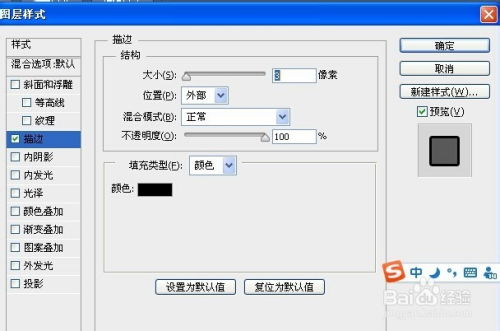 PS中常用的图层类型详解资讯攻略11-14
PS中常用的图层类型详解资讯攻略11-14